Kako popraviti treptanje ekrana Google Chromea u Windowsu

Saznajte kako riješiti uobičajeni problem treptanja ekrana u Google Chrome web pregledniku.
Skype je prvenstveno dizajniran da omogući glasovnu i vizualnu komunikaciju. Nažalost, to donekle ograničava korisnost softvera za osobe s oštećenjem sluha. Kako bi podržao korisnike s oštećenjem sluha, Skype uključuje značajku titlovanja koja može dodati titlove pozivu uživo.
Titlovi su velika značajka pristupačnosti za osobe s oštećenjem sluha, međutim, Microsoft je uvidio priliku da tu funkcionalnost učini korak dalje. Značajka titlova može izvoditi prijevode uživo sa 60 različitih jezika i izlazne titlove na jedanaest jezika. Ova značajka omogućuje vam da razgovarate s ljudima bez potrebe za dijeljenjem jezika.
Savjet: Bilo koja usluga prepoznavanja glasa ili prevođenja imat će problema i ne treba se oslanjati na 100% točnost.
Kombinacija značajke titlovanja uživo za osobe s oštećenjem sluha s funkcijom prijevoda je impresivna značajka koju omogućuju Microsoftove usluge u oblaku. Usluga u oblaku koristi algoritme strojnog učenja za učenje iz podataka koje date tijekom upotrebe. To se može ticati nekih ljudi koji vode računa o privatnosti i znači da biste mogli izbjeći korištenje usluge za razgovor o osjetljivim temama.
Kako omogućiti titlove u Skypeu
Omogućavanje titlova u Skypeu je jednostavno. Da biste to učinili, prvo kliknite na ikonu s trostrukom točkom u gornjem lijevom kutu glavnog prozora Skypea, a zatim kliknite na "Postavke" u padajućem izborniku.
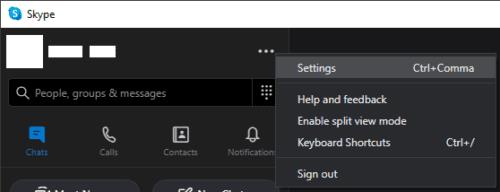
Kliknite na ikonu s trostrukom točkom u gornjem lijevom kutu, a zatim kliknite na "Postavke".
U postavkama prijeđite na karticu "Pozivanje", a zatim kliknite "Poziv titlova".
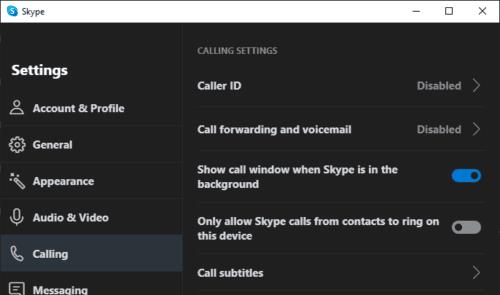
Kliknite na "Podnaslovi poziva" na kartici "Pozivanje".
U postavkama titlova odaberite željeni jezik s "Govornim jezikom", a zatim omogućite titlove klikom na "Prikaži titlove za sve pozive" na poziciju "Uključeno".
Savjet: Omogućavanje "Prikaži samo titlove za druge sudionike" može biti dobra ideja jer će spriječiti da se ono što kažete prikaže u titlovima.
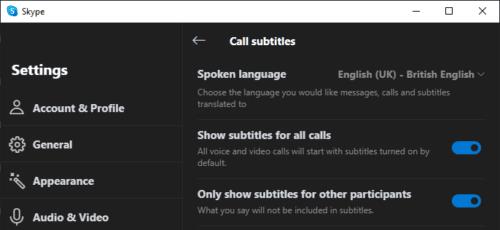
Odaberite željeni jezik s "Govornim jezikom", a zatim omogućite "Prikaži titlove za sve pozive".
Saznajte kako riješiti uobičajeni problem treptanja ekrana u Google Chrome web pregledniku.
Ako LastPass ne može povezati sa svojim poslužiteljima, očistite lokalnu predmemoriju, ažurirajte upravitelj lozinki i onemogućite svoje ekstenzije preglednika.
Pitate se kako integrirati ChatGPT u Microsoft Word? Ovaj vodič vam pokazuje točno kako to učiniti s dodatkom ChatGPT za Word u 3 jednostavna koraka.
Trebate li zakazati ponavljajuće sastanke na MS Teams s istim članovima tima? Saznajte kako postaviti ponavljajući sastanak u Teams.
Trenutno nije moguće onemogućiti anonimna pitanja u Microsoft Teams Live Događajima. Čak i registrirani korisnici mogu slati anonimna pitanja.
Prikažemo vam kako promijeniti boju označavanja za tekst i tekstualna polja u Adobe Readeru kroz ovu uputu korak po korak.
Želite onemogućiti ekran ažuriranja softvera Apple i sprečiti ga da se prikazuje na vašem Windows 11 PC-u ili Macu? Isprobajte ove metode odmah!
Ovdje pronađite detaljne upute o tome kako promijeniti niz korisničkog agenta u Appleovom Safariju za MacOS.
Vidite li često grešku Žao nam je, nismo se mogli povezati s vama na MS Teams? Pokušajte ove savjete za otklanjanje poteškoća kako biste se riješili ovog problema!
Spotify može postati dosadan ako se automatski otvara svaki put kada uključite svoje računalo. Onemogućite automatsko pokretanje pomoću ovih koraka.







